Tworzenie
ogona:
Na pocz╣tek, za│aduj scenΩ z asteroid▒,
kliknij na asteroidzie, i zmie± jej nazwΩ na Kometa01. Teraz przejdƒ do
klatki 0 i u┐yj skalowania non-uniform na komecie aby nadaµ jej
sferyczny kszta│t. Mo┐esz u┐yµ skalowania non-uniform wzglΩdem kilku
osi. Teraz w oknie widokowym Top, stw≤rz sferyczny emiter particle+
wok≤│ komety. (Particle+ mo┐esz znale╝µ pod zak│adkΩ Create/Geometry/Particle
Systems) Zmie± nazwΩ emitera na "Ogon komety A"
i ustaw d│ugo£µ i szeroko£µ na 100. W ko±cu przy│╣cz emiter do swojej
komety.
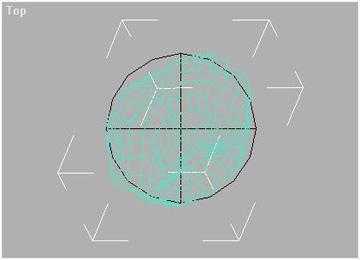
Wybierz "Ogon komety A", stw≤rz kopiΩ (przez
transformacjΩ ze wci£niΩtym klawiszem shift, lub edit/clone), i zmie±
jej nazwΩ na "Ogon komety B." Ustaw parametry jak poni┐ej.
Ogon komety
A
- Viewport Count: 1000
- Render Count: 2000
- Particle Size: 1
- Render: Triangle
- Speed: 0
- Variation: 2
- Life: 500
Ogon komety
B
- Viewport Count: 1000
- Render Count: 10,000
- Particle Size: 1
- Render: Triangle
- Speed: 0
- Variation: 5
- Life: 500
Ustawi│em parametr life na 500 poniewa┐ to
okre£la jak d│uga bΩdzie animacja. To pozostawi ogon daleko za kometΩ.
Je┐eli chcesz ┐eby ogon znika│ wcze£niej, ustaw parametr life o ni┐szej
warto£ci np. 100. Kliknij prawym przyciskiem myszy na komecie, przejdƒ
do properties, i ustaw object channel na 1. Kliknij prawym przyciskiem
myszy na "Ogon komety A", przejdƒ do properties, i zmie± motion
blur na image:50 i Object Channel na 2. Kliknij prawym na "Ogon
komety B", przejdƒ do properties, i zmie± Object Channel na 3, ale nie
ustawiaj jakiegokolwiek motion blur.

Zanim przejdziemy siΩ dalej, przejdƒ do
klatki 100 i umie£µ swoj╣ kamerΩ tak aby widzia│a ca│kiem du┐▒ czΩ╢µ
ogona komety. To pozwoli ci edytowaµ go znacznie │atwiej w video
post.
Teksturowanie
ogona:
Otworz edytor materia│≤w, wybierz pust╣
pr≤bkΩ, i zmie± kolory ambient i diffuse na biel. Nazwij ten materia│
Ogon komety i przypisz go do obu emiter≤w cz╣steczek. Teraz wejdƒ do
Video Post gdzie powinno siΩ znajdowaµ camera event i filtr starfield
ustawiony w poprzednim µwiczeniu. (Je£li nie kliknij na Add scene event,
z rozwijanego menu wybierz kamerΩ, kliknij na Add image filter event,
wybierz Starfield). Dodaj 3 filtry Glow, nazywaj▒c je Glow komety, Glow
ogona A, Glow ogona B.
NOTE: Wszystkie "scene events" i filtry
musz╣ byµ jedne pod drugimi. Upewnij siΩ ┐e ┐adne z nich nie jest
wybrany gdy dodajesz filtr lub "scene event".
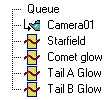
Wejd╝ do setupu dla ka┐dego glow i zmie± jego parametry
na te poni┐ej.
Glow komety:
Properties:
Object ID: 1
Preferences:
Effect: Size=3
Color: User=jasno niebieski (97,142,255)
Intensity: 30

Glow ogona A:
Properties:
Object ID: 2
Preferences:
Effect: Size=4
Color: Gradient
Gradients:
Zmie± praw╣ stronΩ radial color na jasno niebieski.
(0,102,255)
Wskaz≤wka: Kliknij 2x na zielonej
strza│ce.
Inferno:
Motion: 2
Zaznacz przyciski Red/Blue/Green
Size=15
Speed: 0

Glow ogona B:
Properties:
Object ID: 3
Preferences: